商务签证备案要求
往来港澳商务单位登记备案须知

往来港澳商务单位登记备案须知一、登记备案条件(一)商务单位登记备案条件1、能够提供国家税务部门出具的上年度纳税凭证。
其中,纳税额度及其对应的申办往来港澳商务签注种类由设区市公安机关出入境管理部门根据本地区经济发展水平确定,并向社会公布;2、自申请登记备案之日起,此前三年内无在港澳地区从事违法犯罪活动被遣返人员;3、无为申请人提供虚假证明、骗取往来港澳通行证及商务签注的行为。
(二)商务单位登记备案人员条件1、系内地居民;2、与商务单位建立了正式劳动关系。
同时具备上述条件的单位,可以申办往来港澳商务单位登记备案;办理了登记备案的单位,其备案人员可按规定申办往来香港、澳门(国家工作人员除外)三个月多次或一年多次商务签注。
二、须提交的材料(一)商务单位登记备案须提交的材料1、填写完整的《往来港澳商务单位登记备案表》;2、提交法定代表人的身份证复印件;3、交验工商行政管理部门核发的营业执照副本原件,并提交复印件;4、提交税务部门出具的上年度纳税凭证(属减免税企业的,提交税务部门出具的相关批准文件);5、提交单位印章及法定代表人(或负责人)签名式样;6、交验代办员的身份证、工作证原件并提交复印件(无工作证的,提交单位出具的工作证明);(二)商务单位登记备案人员须提交的材料1、提交身份证复印件;2、提交商务单位自申请登记备案之日起,此前为拟申请备案人员缴纳的连续6个月(含)以上的社会保险凭证原件(法定代表人可以免交;受聘于商务单位的退休人员、停薪留职人员等不能提交缴纳社会保险证明的,交验一年<含>以上与商务单位签订的劳动合同原件并提交复印件,提交商务单位工资发放证明);三、登记备案机关商务单位所在地的县(市)或设区市公安局出入境管理部门。
四、登记备案程序(一)下载并填写《往来港澳商务单位登记备案表》→在表中相应栏目加盖单位公章→单位法定代表人或负责人在表中相应栏目签名;(二)代办员持填好的《往来港澳商务单位登记备案表》和本须知所列申请材料到单位所在地县(市)或设区市公安局出入境管理部门办理登记备案手续。
美国商务签证的详细流程及注意事项

美国商务签证的详细流程及注意事项美国商务签证的详细流程及注意事项现在国际贸易和商务交流频繁,所以商务签证也是热门签证,那么美国商务签证的办理流程有哪些呢?下面和店铺一起来看看美国商务签证的详细流程及注意事项!欢迎阅读。
美国商务签证办理详细流程注意事项该类签证又同时是拒签率很高、入境审查严格的一种签证,而且限制也较多。
主要是:居留期限短。
一般是3个月到6个月。
审查严格。
持美国商务签证(B-1签证)入境者如果被移民官有所怀疑,可能会受到额外的审查,以确定持证人赴美的目的,这些包括要求入境人提供赴美活动的证明材料,查实美国境内有关业务对象,以及出示在美期间费用支付能力的证明等等。
如果不符要求或仍有疑问,则可能被拒绝入境。
家庭、社交、文化方面有根深蒂固的联系,从而使其必须自美返国。
申请人赴美纯粹是出于商务的需要,其旅程的安排也符合这一商务活动。
申请人往返美国的旅费及在美的费用都准备妥当,不必在美国工作。
申请人在美期间不会从事犯罪或违法活动。
申请流程1、填写在线DS-160非移民签证申请表,并打印出带有条形码“确认页”。
【注意事项】:所有申请人包括儿童都必须在线提交DS-160表,并在去使领馆面谈的时候带好打印清楚的“确认页”。
确保所有信息均填写完整且正确无误再提交,提交后无法进行任何更改,要牢记DS-160编号以便预约面谈时间。
2、支付签证申请费。
【注意事项】:支付完成后,要打印收据编号并妥善保管。
一旦丢失,将无法替换。
如不提供收据编号,将无法进行预约。
3、预约面谈时间。
预约需要提供的材料:(1)护照号码;(2)签证申请缴费收据上的编号;(3)DS-160确认页上的十(10)位条形码编号。
4、到预约地点面试。
按照约定的时间到使/领事馆进行面谈。
请随身携带一份预约单打印件、DS-160确认页打印件、一张最近六个月内的近照以及所有新旧护照。
如缺少上述任何材料,申请将不予受理。
注意:大使馆签证处不允许携带食物以及任何液体,包括饮料。
企业港澳商务签证办理流程指南

企业首次办理港澳商务签证备案指南
一、北京市公安局官网下载打印企业(机构)办理赴港澳商务签注登记表
二、填写表格信息(企业名称、法人、上年度纳税额、企业公章、法人签字)
三、携带材料至北京市公安局办理备案
(一)企业营业执照副本原件+复印件
(二)如有高新企业证书/中关村高薪企业证书,请携带原件及复印件
(三)上年度备案企业纳税证明
(四)备案人员身份证、北京市居住证原件及复印件
(五)备案人员至少近6个月的社保证明
(六)企业(机构)赴港澳商务备案登记册
四、核对无误后返回原件
3个工作日后携带回执单、单位介绍信、取证人身份证原件至公安局取回备案登记册。
香港首次商务签证的申请条件和流程

香港首次商务签证的申请条件和流程一、香港商务签证申请条件(一)受单位派遣赴香港或者澳门商务人员。
单位是指:经国家工商管理部门登记注册,具有独立法人资格的企业及其分支机构,或者在国家税务部门办理了税务登记且有生产经营的单位以及境外企业常驻内地代表机构。
(二)个体工商户经营者。
(三)驾驶往返内地与香港或者澳门专用交通工具人员。
二、香港商务签证申请流程(一)填写完整的贴有本人近期正面免冠蓝底彩色照片的《内地居民往来港澳地区申请表》(用钢笔或签字笔填写,不能使用圆珠笔)。
首次申请的,提交经省公安厅认证的照相馆的《广东省出入境证件数码相片检测回执》。
(二)提交申请人身份证、户口簿复印件,交验原件。
(三)已办理登记备案的单位人员,须提交单位登记备案证明(单位登记备案后有详述)和派遣函;未办理登记备案的单位人员,须交验经年检的工商营业执照副本或者有关登记证书和税务登记证书、社会保险凭证原件,并提交复印件和派遣函。
个体工商户经营者,交验经年检的工商营业执照副本和税务登记证书原件,并提交复印件。
驾驶往返内地与香港或者澳门专用交通工具人员,提交有效的《广东省公安厅车辆及驾驶员驾车入出境批准通知书》复印件,交验原件。
(四)委托他人代办的,还须提交代办人的身份证明复印件,交验原件。
(五)工作单位意见。
一般人员免交单位意见。
已由所属单位向公安部门登记备案的人员,须按干部管理权限由最终审核单位出具意见并加盖公章。
该意见可直接填写在申请表的相应栏目内并加盖公章,也可单独开具。
意见应包括下列内容:申请表所填内容是否属实、申请人是否具有法定不准出境情形,是否同意申请人赴香港或者澳门(不同意的要说明理由)。
(六)持有有效往来港澳通行证的,须提交往来港澳通行证。
澳门商务签证企业备案流程
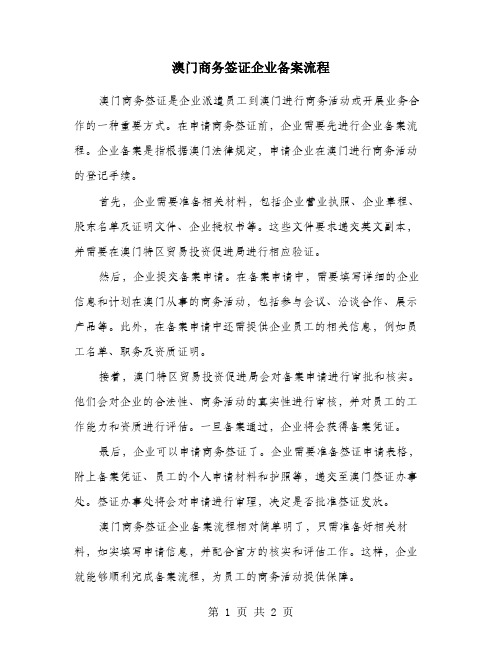
澳门商务签证企业备案流程
澳门商务签证是企业派遣员工到澳门进行商务活动或开展业务合作的一种重要方式。
在申请商务签证前,企业需要先进行企业备案流程。
企业备案是指根据澳门法律规定,申请企业在澳门进行商务活动的登记手续。
首先,企业需要准备相关材料,包括企业营业执照、企业章程、股东名单及证明文件、企业授权书等。
这些文件要求递交英文副本,并需要在澳门特区贸易投资促进局进行相应验证。
然后,企业提交备案申请。
在备案申请中,需要填写详细的企业信息和计划在澳门从事的商务活动,包括参与会议、洽谈合作、展示产品等。
此外,在备案申请中还需提供企业员工的相关信息,例如员工名单、职务及资质证明。
接着,澳门特区贸易投资促进局会对备案申请进行审批和核实。
他们会对企业的合法性、商务活动的真实性进行审核,并对员工的工作能力和资质进行评估。
一旦备案通过,企业将会获得备案凭证。
最后,企业可以申请商务签证了。
企业需要准备签证申请表格,附上备案凭证、员工的个人申请材料和护照等,递交至澳门签证办事处。
签证办事处将会对申请进行审理,决定是否批准签证发放。
澳门商务签证企业备案流程相对简单明了,只需准备好相关材料,如实填写申请信息,并配合官方的核实和评估工作。
这样,企业就能够顺利完成备案流程,为员工的商务活动提供保障。
申请赴香港、澳门地区商务企业登记备案须知

申请赴香港、澳门地区商务企业登记备案须知一、登记备案对象:企业人员申请3个月或1年多次商务签注的,该企业须先向所在地县级以上公安机关出入境管理部门登记备案。
须登记备案的“企业”指:经国家工商管理部门登记注册,具有独立法人资格的企业及其分支机构,或在国家税务部门办理了税务登记且有生产经营的企业以及境外企业常驻内地代表机构。
二、备案标准:1.当年度或者上年度纳税10万元人民币以上的企业法人代表、正副董事长、正副总经理以及法人代表授权的企业主要管理、业务、技术人员1—5人;2.当年度或者上年度纳税50万元人民币以上的企业法人代表、正副董事长、正副总经理以及法人代表授权的企业主要管理、业务、技术人员1—10人;3.高新技术企业、免税企业的法人代表、正副董事长、正副总经理以及法人代表授权的企业主要管理、业务、技术人员1—5人;4.境外企业驻闽代表机构首席代表。
三、企业登记备案时须提交的材料:1.填写《企业申请港澳商务签注备案表》;2.交验有效的企业工商营业执照副本、税务登记证、技术监督部门颁发的《中华人民共和国组织机构代码证》(包括IC卡)、登记备案人员的社会保险凭证原件并提交复印件。
外商独资企业或合资企业还须交验有效的外经部门批准证书并提交复印件;3.提交本企业当年度或上年度的纳税证明。
免税企业提交主管部门批准免税的证明文件,高新技术企业提交批准文件或相关证明。
4.副总经理级别以上人员需提供单位的任职证明(需经法人代表签字,单位盖章确认。
)四、企业登记备案程序:1.企业法人代表持上述资料和本人身份证、户口簿(交验原件提交复印件)到企业所在地的县、市公安出入境管理部门申请办理登记备案,并当场在填写完整的《企业申请港澳商务签注备案表》上签名、加盖企业公章。
该备案表一式二份,公安出入境管理部门和备案企业各留存一份;2.企业法人代表如需授权委托人,应由法人代表及被委托人持身份证到出入境管理部门办理委托手续,或者提交委托公证复印件(交验原件);3.企业的办证人员需交验身份证原件并提交复印件;4.企业备案实行年审制;5.企业备案登记后,原则上不予变更已备案的商务人员,但如因业务需要确需在年内更换、增减已备案商务人员的,提交原《备案证明》,经原批准登记备案的公安出入境管理部门审批后予以变更,并在原《备案证明》上备注。
企业报备商务签证申请操作指南
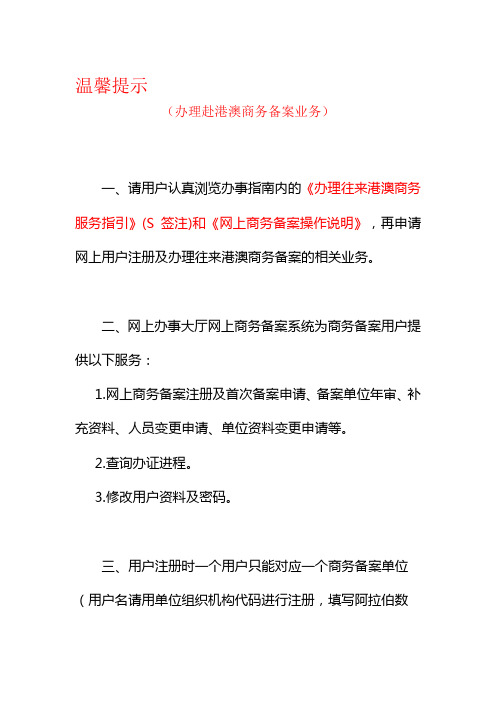
温馨提示(办理赴港澳商务备案业务)一、请用户认真浏览办事指南内的《办理往来港澳商务服务指引》(S签注)和《网上商务备案操作说明》,再申请网上用户注册及办理往来港澳商务备案的相关业务。
二、网上办事大厅网上商务备案系统为商务备案用户提供以下服务:1.网上商务备案注册及首次备案申请、备案单位年审、补充资料、人员变更申请、单位资料变更申请等。
2.查询办证进程。
3.修改用户资料及密码。
三、用户注册时一个用户只能对应一个商务备案单位(用户名请用单位组织机构代码进行注册,填写阿拉伯数字、英文字母即可。
如123456789,而非12345678-9)。
请用户妥善保管自己的用户名及密码,若因为用户名及密码被盗、丢失、被他人使用等给自己带来的损失,由用户自身承担。
单位印章式样及主要负责人签名样式(二人)请用数码相机采集上传。
当进行资料录入时,请勿离线超过半小时,不然会自动退出系统界面,原录入资料将会消失。
四、请用户在进行信息录入操作时,确保资料全部真实、准确。
人员名单请按重要先后依次录入(即重要人员录入在前),若用户录入的资料信息不全,将退回重录;若用户录入错误的信息或提供不实的资料,责任由用户自身承担。
首次申请商务备案的企业、公司,在进入“业务办理”界面后,请选择“01首次商务备案”进行资料录入;再次申请商务备案(即商务备案年审)的企业、公司,请选择“13商务备案年审”进行资料录入,含全部备案人员。
如果历史查询显示为“不通过”或其他原因,即录入资料未能申请成功,请检查操作是否正确并按《网上商务操作说明》重新录入全部资料。
五、用户在网上提交申请资料后,广州市公安局出入境管理处对备案申请审核通过后,对符合条件的制作“商务备案”IC卡和备案证15个工作日内邮寄给企业公司。
公安机关认为有必要进行调查的,调查时间不计入办证时限。
本市户籍人员再次办理赴港澳商务签注的,可凭企业公司的“商务备案”IC卡、申请人本人身份证原件、往来港澳通行证原件、企业单位派遣函以及羊城通或银联卡到出入境管理部门接待大厅“办证e”电子警察柜员机上申请办理赴港澳商务签注,实现24小时和市内跨地区受理;非本市户籍人员、首次申请往来港澳通行证和赴港澳商务签注的,仍需持企业公司“商务备案”IC卡、报备证及企业公司派遣函等资料到出入境管理部门前台办理。
商务签流程
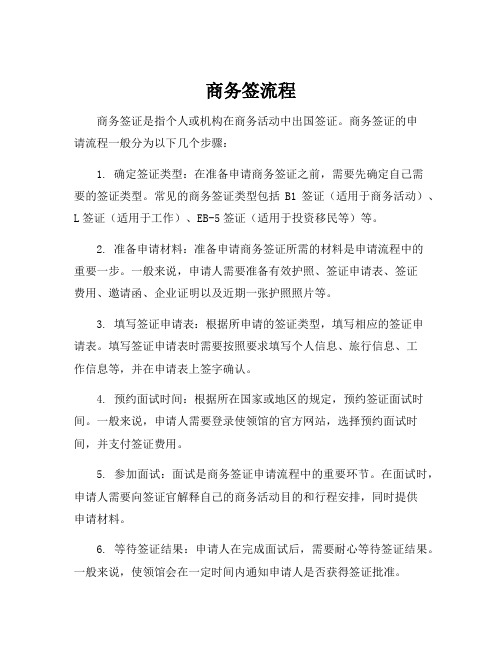
商务签流程商务签证是指个人或机构在商务活动中出国签证。
商务签证的申请流程一般分为以下几个步骤:1. 确定签证类型:在准备申请商务签证之前,需要先确定自己需要的签证类型。
常见的商务签证类型包括B1签证(适用于商务活动)、L签证(适用于工作)、EB-5签证(适用于投资移民等)等。
2. 准备申请材料:准备申请商务签证所需的材料是申请流程中的重要一步。
一般来说,申请人需要准备有效护照、签证申请表、签证费用、邀请函、企业证明以及近期一张护照照片等。
3. 填写签证申请表:根据所申请的签证类型,填写相应的签证申请表。
填写签证申请表时需要按照要求填写个人信息、旅行信息、工作信息等,并在申请表上签字确认。
4. 预约面试时间:根据所在国家或地区的规定,预约签证面试时间。
一般来说,申请人需要登录使领馆的官方网站,选择预约面试时间,并支付签证费用。
5. 参加面试:面试是商务签证申请流程中的重要环节。
在面试时,申请人需要向签证官解释自己的商务活动目的和行程安排,同时提供申请材料。
6. 等待签证结果:申请人在完成面试后,需要耐心等待签证结果。
一般来说,使领馆会在一定时间内通知申请人是否获得签证批准。
7. 领取签证:如果签证申请获得批准,申请人可以根据使领馆的通知,前往指定地点领取签证。
领取签证时需要携带有效护照、面试通知书以及其他相关文件等。
需要注意的是,商务签证的申请流程可能会因国家、地区的不同而有所差异。
申请人在准备申请前,最好先了解目标国家或地区的签证政策和要求,以便更好地准备和安排申请材料。
此外,申请人在准备申请商务签证时,应保证所提供的所有材料真实、准确,并在面试时提供清晰、有力的商务活动解释,以提高签证申请成功的几率。
总的来说,商务签证申请流程需要申请人准备充分、按照要求逐一进行,并且与使领馆保持良好沟通。
只有通过合理规划和准备,才能顺利获得商务签证,从而顺利开展商务活动。
港澳商务签证办理条件和办理流程有哪些

港澳商务签证办理条件和办理流程有哪些由于商务往来需要多次前往⾹港或者澳门的,可以申请港澳商务签证。
港澳商务签证办理条件和办理流程有哪些?如果有相关的法律知识不了解的,不知道怎么做的时候,以下就是店铺⼩编整理的相关内容,听听店铺⼩编给出的具体意见。
港澳商务签证办理条件和办理流程有哪些港澳商务签证办理条件:受单位派遣到⾹港或者澳门从事商务活动的本市户籍居民及外地户籍居民(⼯作单位在外地的须向⼯作地公安机关出⼊境部门申请),其中申请多次商务签注的⼈员需由本单位事先向市公安局出⼊境管理局申请港澳商务登记备案。
办理流程:港澳商务签证办理材料(⼀)登记备案登录电⼦政务平台,进⾏企业备案注册登记,并在⽹上输⼊当年度需备案的⼈员名单;⽹上登记预审通过后,凭打印取得的预约信息表和派遣函在指定⽇期,携带以下材料,来我局办理登记备案。
1、提交《申请港澳商务登记备案预约信息表》。
2、提交附有《备案⼈员名单》且盖有单位公章的《往来港澳商务事由说明函》。
3、交验有效的营业执照(持旧版营业执照或有关登记证书的,还须交验有效的组织机构代码证和税务登记证)副本原件,并提交复印件。
4、提交⼀个⽉内由⼈⼒资源和社会保障部门签发的《单位参加城镇社会保险基本情况》、《单位职⼯参加城镇基本养⽼保险情况》、《参保个⼈城镇基本养⽼保险缴费情况》(共三联)原件,并提交复印件。
(前两联应含备案⼈员所在企业名称、备案⼈员在本企业缴纳养⽼⾦的名单、签发⽇期等内容,第三联应显⽰该备案⼈员截⾄申请之⽇在本企业已连续正常缴纳社保6个⽉以上。
)经营企业委托⼈才服务⾏业代管⼈⼒资源保障的,另须提交⼈才服务⾏业出具的代管⼈⼒资源保障的相关证明。
5、交验由本市税务部门出具的企业营业税或增值税纳税证明,并提交复印件。
(⼆)办理多次商务签注经备案后的⼈员可登录我局电⼦政务平台预约办理与备案资格相符的港澳商务签注,⽹上预约通过后,凭取得的预约信息表在预约有效期之前,携带以下材料,来我局办理港澳商务签注:1、提交申请港澳商务签注预约信息表。
港澳商务签证备案授权书

授权编号:_______兹有我国某公司(以下简称“授权方”),因开展与香港、澳门地区的商务活动,需办理港澳商务签证。
为便于签证办理,授权方特此授权_______(以下简称“受权方”)作为其代表,代为办理港澳商务签证备案事宜。
一、授权范围1. 受权方代表授权方办理港澳商务签证备案申请手续,包括但不限于提交申请材料、缴纳相关费用、查询办理进度等。
2. 受权方有权代表授权方与相关政府部门、机构沟通协调,解决签证备案过程中遇到的问题。
3. 受权方有权代表授权方领取港澳商务签证,并将签证及时交付给授权方。
二、授权期限本授权书自签署之日起生效,有效期为_______年。
授权期满后,如需继续办理港澳商务签证备案事宜,授权方应重新签署授权书。
三、保密条款1. 受权方应严格遵守国家法律法规,保守授权方的商业秘密,不得泄露授权方的任何商业信息。
2. 受权方不得利用本授权书从事任何违法活动,否则由此产生的一切后果由受权方自行承担。
四、责任承担1. 受权方在办理港澳商务签证备案过程中,如因自身原因导致签证申请失败,授权方有权要求受权方承担相应责任。
2. 如因受权方在办理过程中出现违规行为,导致授权方受到相关部门处罚,受权方应承担全部责任。
五、终止授权1. 在本授权书有效期内,如授权方有正当理由需要终止授权,应提前_______天书面通知受权方。
2. 受权方在授权期间,如违反本授权书规定,授权方有权立即终止授权。
六、其他1. 本授权书一式两份,授权方和受权方各执一份,具有同等法律效力。
2. 本授权书未尽事宜,可由授权方和受权方另行协商解决。
特此授权!授权方(盖章):法定代表人(签字):受权方(盖章):负责人(签字):授权日期:_______年_______月_______日。
哈萨克斯坦商务签证
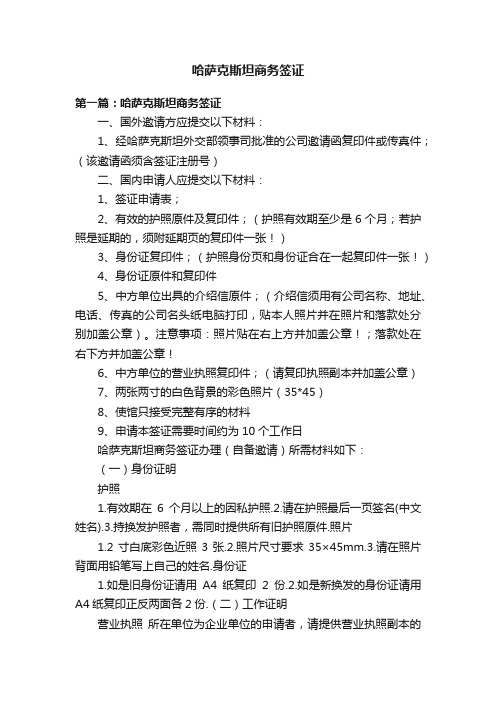
哈萨克斯坦商务签证第一篇:哈萨克斯坦商务签证一、国外邀请方应提交以下材料:1、经哈萨克斯坦外交部领事司批准的公司邀请函复印件或传真件;(该邀请函须含签证注册号)二、国内申请人应提交以下材料:1、签证申请表;2、有效的护照原件及复印件;(护照有效期至少是6个月;若护照是延期的,须附延期页的复印件一张!)3、身份证复印件;(护照身份页和身份证合在一起复印件一张!)4、身份证原件和复印件5、中方单位出具的介绍信原件;(介绍信须用有公司名称、地址、电话、传真的公司名头纸电脑打印,贴本人照片并在照片和落款处分别加盖公章)。
注意事项:照片贴在右上方并加盖公章!;落款处在右下方并加盖公章!6、中方单位的营业执照复印件;(请复印执照副本并加盖公章)7、两张两寸的白色背景的彩色照片(35*45)8、使馆只接受完整有序的材料9、申请本签证需要时间约为10个工作日哈萨克斯坦商务签证办理(自备邀请)所需材料如下:(一)身份证明护照1.有效期在6个月以上的因私护照.2.请在护照最后一页签名(中文姓名).3.持换发护照者,需同时提供所有旧护照原件.照片1.2寸白底彩色近照3张.2.照片尺寸要求35×45mm.3.请在照片背面用铅笔写上自己的姓名.身份证1.如是旧身份证请用A4纸复印2份.2.如是新换发的身份证请用A4纸复印正反两面各2份.(二)工作证明营业执照所在单位为企业单位的申请者,请提供营业执照副本的清晰复印件,用A4纸复印,有年检记录,并在复印件上加盖单位公章.在职证明1.在职证明一式两份,中文一份,英文一份.2.使用公司正规抬头纸打印,并加盖公司红章.3.在职证明内容需包括:单位名称、本人职务及收入、旅行时间、负责人职务、签字以及电话、传真,和单位的营业执照/企业机构代码证号。
并需要注明担保申请人按期回国.4.同一单位的申请人必须以名单的形式打在同一份抬头纸上,而且每人都要提供担保原件.5.公司空白抬头纸4张,需有领导签字并加盖公章.(红字打印,右上角贴本人照片盖公章2张)邀请函外方公司邀请函原件,内容应包括邀请人姓名,邀请公司名称,地址,电话,被邀请人姓名,生日,护照号,所在公司,商务访问目的,商务访问时间,旅行费用承担方等信息.(三)其他备注说明:1)签证所需材料及价格会因使领馆签证要求的变动,可能随时有调整。
韩国商务签证
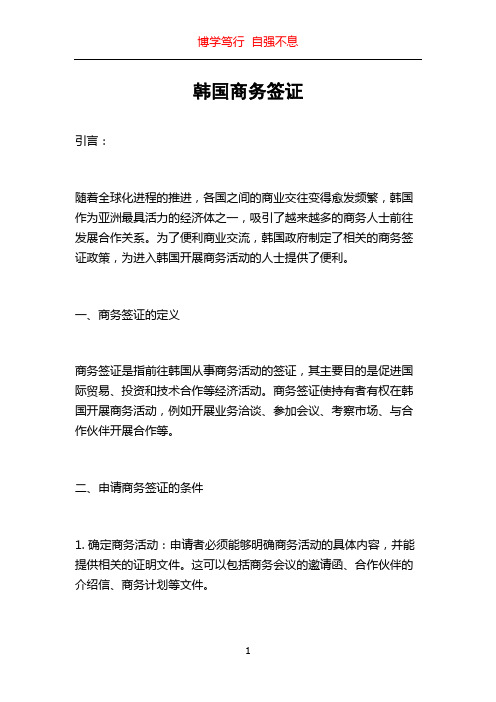
韩国商务签证引言:随着全球化进程的推进,各国之间的商业交往变得愈发频繁,韩国作为亚洲最具活力的经济体之一,吸引了越来越多的商务人士前往发展合作关系。
为了便利商业交流,韩国政府制定了相关的商务签证政策,为进入韩国开展商务活动的人士提供了便利。
一、商务签证的定义商务签证是指前往韩国从事商务活动的签证,其主要目的是促进国际贸易、投资和技术合作等经济活动。
商务签证使持有者有权在韩国开展商务活动,例如开展业务洽谈、参加会议、考察市场、与合作伙伴开展合作等。
二、申请商务签证的条件1. 确定商务活动:申请者必须能够明确商务活动的具体内容,并能提供相关的证明文件。
这可以包括商务会议的邀请函、合作伙伴的介绍信、商务计划等文件。
2. 具备经济实力:申请者必须能够证明自己具备足够的资金支持商务活动所需的费用。
这可以通过提供银行对账单、财务报表、商务计划等文件来证明。
3. 拥有有效护照:申请者的护照必须是有效的,并且在签证申请期间有效期不少于六个月。
4. 持有邀请信或合作函:申请者需要提供由韩国商务伙伴或组织提供的邀请信或合作函。
这封信应包括邀请者的联系信息、商务活动的具体内容以及预计停留时间等信息。
5. 提供个人资料:申请者需要提供个人资料,包括身份证明、履历和其他相关证明文件。
此外,资料应包括签证申请表和照片。
三、商务签证的申请流程1. 准备材料:在开始申请商务签证之前,申请者需要准备所需的材料。
这些材料可能根据个人的具体情况而有所不同,但通常包括护照、邀请信、个人资料和其他相关文件。
2. 在韩国驻当地使领馆申请签证:申请者需要亲自前往韩国驻当地使领馆或签证中心提交申请材料,并缴纳签证费。
在提交申请之前,申请者应确保材料齐全并符合要求。
3. 等待签证结果:一般情况下,申请者需要等待一段时间来获取签证结果。
时间长度因办理时期的繁忙程度和个人情况而异。
在等待期间,申请者可以使用签证申请的参考号查询申请状态。
4. 取得签证并进入韩国:一旦签证获批,申请者可以前往韩国从事商务活动。
m签证条件
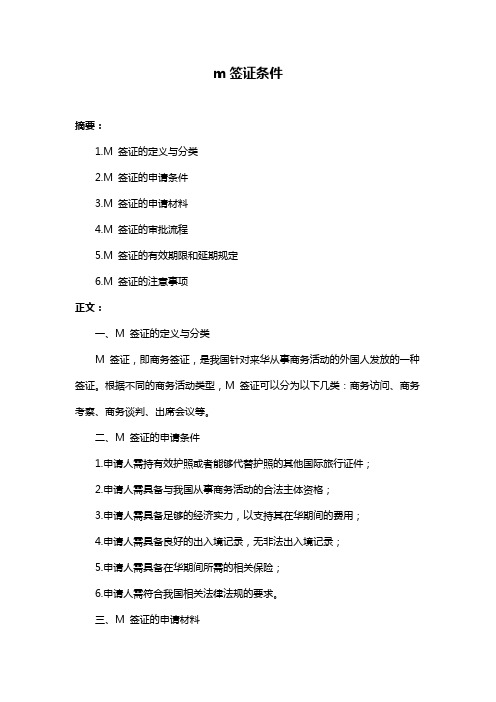
m签证条件摘要:1.M 签证的定义与分类2.M 签证的申请条件3.M 签证的申请材料4.M 签证的审批流程5.M 签证的有效期限和延期规定6.M 签证的注意事项正文:一、M 签证的定义与分类M 签证,即商务签证,是我国针对来华从事商务活动的外国人发放的一种签证。
根据不同的商务活动类型,M 签证可以分为以下几类:商务访问、商务考察、商务谈判、出席会议等。
二、M 签证的申请条件1.申请人需持有效护照或者能够代替护照的其他国际旅行证件;2.申请人需具备与我国从事商务活动的合法主体资格;3.申请人需具备足够的经济实力,以支持其在华期间的费用;4.申请人需具备良好的出入境记录,无非法出入境记录;5.申请人需具备在华期间所需的相关保险;6.申请人需符合我国相关法律法规的要求。
三、M 签证的申请材料1.填写完整的签证申请表;2.申请人护照或者其他国际旅行证件的原件及复印件;3.申请人所在单位的邀请函;4.申请人与邀请单位之间的商务合同或者协议;5.申请人的财力证明,如银行存款证明、收入证明等;6.申请人的出入境记录证明;7.申请人在华期间所需的相关保险证明;8.其他可能需要的材料,如照片、健康证明等。
四、M 签证的审批流程1.申请人向所在地的我国使领馆提交签证申请;2.使领馆对申请人的申请材料进行审核;3.审核通过后,使领馆向申请人发放签证;4.申请人领取签证,开始在华商务活动。
五、M 签证的有效期限和延期规定1.M 签证的有效期限一般为3 个月至1 年;2.申请人在签证有效期内如需延长在华停留时间,应当在签证有效期届满前向所在地的我国使领馆提出延期申请;3.使领馆对延期申请进行审核,审核通过后为申请人办理延期手续。
澳门商务签证企业备案流程

澳门商务签证企业备案流程澳门是中国特别行政区之一,也是一个重要的商务和旅游目的地。
许多企业希望在澳门开展业务,并且需要办理商务签证。
在申请澳门商务签证之前,企业还需要进行备案手续。
下面将为您介绍澳门商务签证企业备案的流程。
第一步:准备材料在进行澳门商务签证企业备案之前,企业需要准备一些必要的材料。
这些材料包括:- 企业的注册证明和工商营业执照复印件;- 企业的税务登记证明复印件;- 企业的组织机构代码证复印件;- 企业的法定代表人身份证复印件;- 企业的银行开户许可证明复印件;- 企业的经营场所租赁合同复印件;- 其他相关证明文件。
第二步:填写备案申请表在准备好必要材料之后,企业需要填写备案申请表。
备案申请表可以到澳门特别行政区经济局的网站上下载并打印。
在填写备案申请表时,企业需要提供详细的企业信息,包括企业名称、经营范围、经营场所等。
第三步:提交申请材料填写完备案申请表后,企业需要将备案申请表和相关材料一并提交给澳门特别行政区经济局。
提交方式可以选择邮寄或者亲自前往经济局办理。
请注意,提交的申请材料需要是原件和复印件,并且要保证复印件的清晰可辨。
第四步:等待审批经济局收到企业的备案申请后,会进行审批。
在审批过程中,经济局可能会对企业的材料进行核实和验证。
一般情况下,审批的时间需要几个工作日到两个星期不等。
企业需要耐心等待审批结果。
第五步:领取备案证明如果企业的备案申请获得通过,经济局会发放备案证明给企业。
企业可以到经济局领取备案证明,备案证明是企业在办理澳门商务签证时必须提供的文件之一。
需要注意的是,澳门商务签证企业备案的流程可能会因个人情况和政策变化而有所不同。
因此,在进行备案前,企业最好提前向澳门特别行政区经济局咨询,了解最新的备案要求和流程。
总结起来,澳门商务签证企业备案的流程主要包括准备材料、填写备案申请表、提交申请材料、等待审批和领取备案证明。
企业在进行备案时需要仔细准备,并且耐心等待审批结果。
商务签证
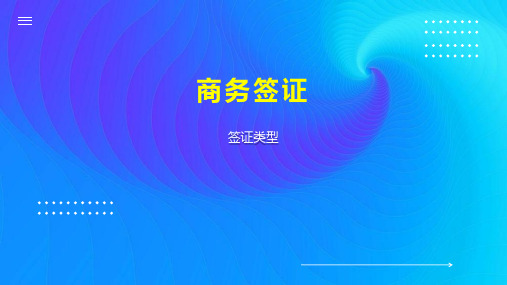
需要材料
1、一份填写好的短期签证申请表,表格上贴近照一张; 2、护照有效期需超过所申请签证有效期三个月,并附护照个人资料页复印件一份; 3、中方公司出具的正式介绍信(需注明、号码、传真号码、申请人的职务、赴法目的和回国保 证)和营业执照(原件、复印件和翻译件); 4、商务签证国家的业务伙伴的邀请信,其中需说明: a.计划逗留的时间; b.目的、日程以及行程安排。
签证相关问题
申根签证是出访申根国家必须申请的一种签证。它有多种形式:探亲访友、短期旅游签证、以及 商务签证等;根据时间和长短,又可分为一次或多次入境签证、短期或长期签证。 申根签证一定要本人前去办理吗? 现在大部分国家的申根签证都需要面试,即面签,所以必须由本人自己前去办理。 中介办理签证有哪些不利影响? 很多领事馆都不提倡寻求中介办理,因为一些中介在办理的过程中会谎报一些不真实的情况,在 申请受理的过程中被发现,造成申请人永久性拒签。 签证费用是多少?办理签证一般需向使馆/总领馆支付签证费60欧元(约566元人民币),根据各 国家办理签证的具体情况及汇率状况,金额略有不同。
商务签证
虽然邀请函并不是法律规定的必须的文件。如果没有邀请函,只要当事人能够提出足够的理由, 也是可以获得签证的。在审批商务签证的过程中,签证官非常重视邀请信的真实性,包括:商务 签证的邀请信的内容是否真实,邀请单位是否有正当的商业活动,邀请单位和被邀请人之间确实 存在着某种现成的、或将要发展的或者开发的商业关系。
材料不真实。使馆在审查时,要确认所提供的材料真实与否。如果认为材料不真实,百分之百会 被拒签。
出国目的不明确,出国后可能会从事与所申请签证内容不一致的活动,比如持短期商务签证去探 亲,到境外后滞留等。签证官作出这样的判断,可能是根据以下原因:申请人在国内的职位和收 入太低,会被国外的工作机会所吸引;申请人太年轻,无牵无挂,滞留境外的可能性较大;申请人 家庭经济状况不好,境外的生活条件会对他有强大的吸引力等等。
商务签证管理制度

商务签证管理制度为了规范和加强企业商务签证管理工作,保障公司商务出差的顺利进行,特制定本商务签证管理制度。
本制度适用于公司全体员工的商务签证申请和管理工作。
一、签证申请流程1. 员工商务出差需提前向所在部门提交商务签证申请表。
2. 部门经理审核后,将签证申请表交由人力资源部门进行确认和归档。
3. 人力资源部门递交签证申请材料至相关国家驻华使馆或领事馆。
4. 签证申请材料审核通过后,由人力资源部门通知员工前往使领馆进行签证办理。
二、签证申请材料1. 完整填写并签署的签证申请表格。
2. 有效期超过6个月的护照复印件。
3. 原件及复印件的身份证件。
4. 最近六个月的彩色护照照片。
5. 公司邀请信及在华代表的授权函。
三、签证审批周期1. 一般签证审批周期为5-10个工作日(具体时长视相关国家和签证类型而定)。
2. 特事特办的签证申请周期需根据实际情况与使领馆协商。
四、签证类型1. 商务签证:主要用于商务活动,包括参加展会、洽谈合约、出差考察等。
2. 工作签证:用于员工在目标国家工作的相关签证。
3. 签证期限:签证期限将根据出差需求和相关国家的签证政策来确定。
五、签证费用1. 公司将为员工商务签证费用进行全额报销。
2. 有关签证申请需要的材料和办理费用,由所在部门先行垫付。
六、注意事项1. 员工在办理签证过程中,需保管好自己的护照和相关签证材料,注意安全。
2. 员工在签证申请时需如实填写申请表格,提供真实有效的证明文件,不得提供虚假信息或伪造材料。
3. 如果员工在签证申请过程中遇到问题,应及时向人力资源部门汇报,协助解决相关问题。
七、签证管理政策1. 公司将为员工提供签证申请咨询和协助服务。
2. 对于签证申请过程中涉及到的问题,公司将协助员工妥善处理和维护合法权益。
3. 严禁员工私自办理签证或提供虚假信息,一经发现将严肃处理。
八、签证申请记录1. 人力资源部门将对员工商务签证申请及办理情况进行详细记录和归档。
申请商务签注单位登记备案办法
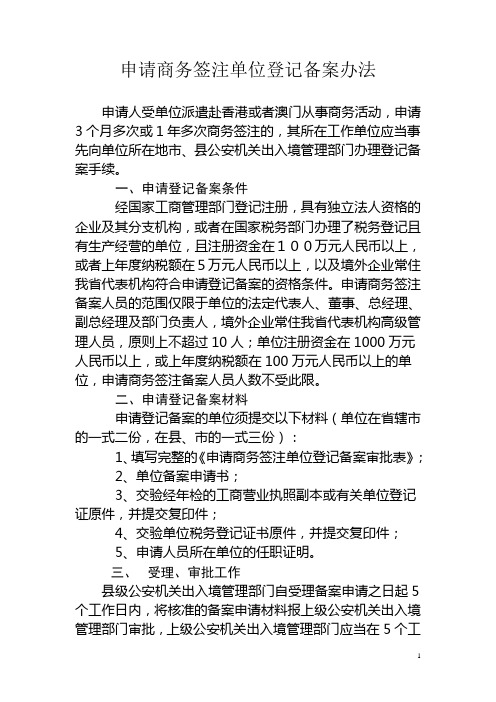
申请商务签注单位登记备案办法申请人受单位派遣赴香港或者澳门从事商务活动,申请3个月多次或1年多次商务签注的,其所在工作单位应当事先向单位所在地市、县公安机关出入境管理部门办理登记备案手续。
一、申请登记备案条件经国家工商管理部门登记注册,具有独立法人资格的企业及其分支机构,或者在国家税务部门办理了税务登记且有生产经营的单位,且注册资金在100万元人民币以上,或者上年度纳税额在5万元人民币以上,以及境外企业常住我省代表机构符合申请登记备案的资格条件。
申请商务签注备案人员的范围仅限于单位的法定代表人、董事、总经理、副总经理及部门负责人,境外企业常住我省代表机构高级管理人员,原则上不超过10人;单位注册资金在1000万元人民币以上,或上年度纳税额在100万元人民币以上的单位,申请商务签注备案人员人数不受此限。
二、申请登记备案材料申请登记备案的单位须提交以下材料(单位在省辖市的一式二份,在县、市的一式三份):1、填写完整的《申请商务签注单位登记备案审批表》;2、单位备案申请书;3、交验经年检的工商营业执照副本或有关单位登记证原件,并提交复印件;4、交验单位税务登记证书原件,并提交复印件;5、申请人员所在单位的任职证明。
三、受理、审批工作县级公安机关出入境管理部门自受理备案申请之日起5个工作日内,将核准的备案申请材料报上级公安机关出入境管理部门审批,上级公安机关出入境管理部门应当在5个工作日内做出审批决定,并将有关申请材料退县级公安机关出入境管理部门。
省辖市公安机关出入境管理部门直接受理的,自受理之日起5个工作日内做出审批决定。
省辖市公安机关出入境管理部门对作出批准决定的单位签发《单位登记备案证明书》。
对已批准登记备案的单位,市、县公安机关出入境管理部门须建立专门的档案。
四、单位登记备案实行逐年审批制度《单位登记备案证明书》自签发之日起一年内有效,超过有效期后,单位要继续申请登记备案的,按本办法第二条规定提交的材料重新向公安机关出入境管理部门提出申请。
办港澳商务签证流程
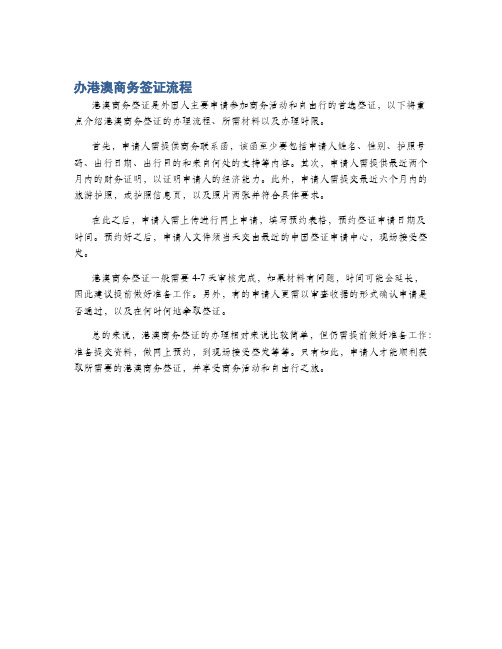
办港澳商务签证流程
港澳商务签证是外国人主要申请参加商务活动和自由行的首选签证,以下将重点介绍港澳商务签证的办理流程、所需材料以及办理时限。
首先,申请人需提供商务联系函,该函至少要包括申请人姓名、性别、护照号码、出行日期、出行目的和来自何处的支持等内容。
其次,申请人需提供最近两个月内的财务证明,以证明申请人的经济能力。
此外,申请人需提交最近六个月内的旅游护照,或护照信息页,以及照片两张并符合具体要求。
在此之后,申请人需上传进行网上申请,填写预约表格,预约签证申请日期及时间。
预约好之后,申请人文件须当天交由最近的中国签证申请中心,现场接受签发。
港澳商务签证一般需要4-7天审核完成,如果材料有问题,时间可能会延长,
因此建议提前做好准备工作。
另外,有的申请人更需以审查收据的形式确认申请是否通过,以及在何时何地拿取签证。
总的来说,港澳商务签证的办理相对来说比较简单,但仍需提前做好准备工作:准备提交资料,做网上预约,到现场接受签发等等。
只有如此,申请人才能顺利获取所需要的港澳商务签证,并享受商务活动和自由行之旅。
香港澳门商务签证需要材料清单
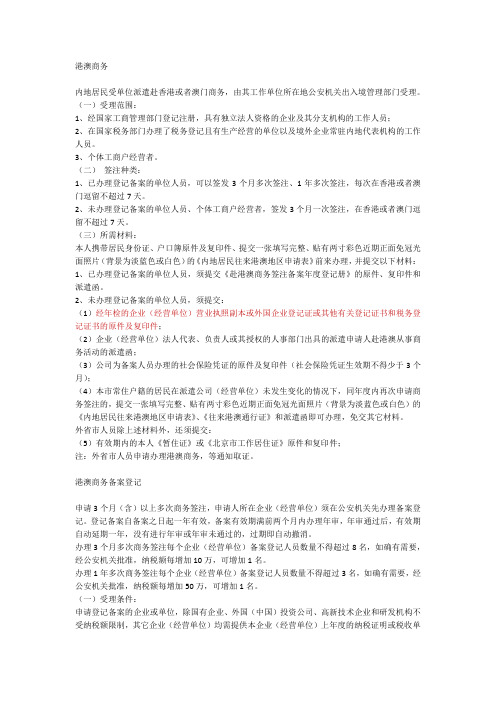
港澳商务内地居民受单位派遣赴香港或者澳门商务,由其工作单位所在地公安机关出入境管理部门受理。
(一)受理范围:1、经国家工商管理部门登记注册,具有独立法人资格的企业及其分支机构的工作人员;2、在国家税务部门办理了税务登记且有生产经营的单位以及境外企业常驻内地代表机构的工作人员。
3、个体工商户经营者。
(二)签注种类:1、已办理登记备案的单位人员,可以签发3个月多次签注、1年多次签注,每次在香港或者澳门逗留不超过7天。
2、未办理登记备案的单位人员、个体工商户经营者,签发3个月一次签注,在香港或者澳门逗留不超过7天。
(三)所需材料:本人携带居民身份证、户口簿原件及复印件、提交一张填写完整、贴有两寸彩色近期正面免冠光面照片(背景为淡蓝色或白色)的《内地居民往来港澳地区申请表》前来办理,并提交以下材料:1、已办理登记备案的单位人员,须提交《赴港澳商务签注备案年度登记册》的原件、复印件和派遣函。
2、未办理登记备案的单位人员,须提交:(1)经年检的企业(经营单位)营业执照副本或外国企业登记证或其他有关登记证书和税务登记证书的原件及复印件;(2)企业(经营单位)法人代表、负责人或其授权的人事部门出具的派遣申请人赴港澳从事商务活动的派遣函;(3)公司为备案人员办理的社会保险凭证的原件及复印件(社会保险凭证生效期不得少于3个月);(4)本市常住户籍的居民在派遣公司(经营单位)未发生变化的情况下,同年度内再次申请商务签注的,提交一张填写完整、贴有两寸彩色近期正面免冠光面照片(背景为淡蓝色或白色)的《内地居民往来港澳地区申请表》、《往来港澳通行证》和派遣函即可办理,免交其它材料。
外省市人员除上述材料外,还须提交:(5)有效期内的本人《暂住证》或《北京市工作居住证》原件和复印件;注:外省市人员申请办理港澳商务,等通知取证。
港澳商务备案登记申请3个月(含)以上多次商务签注,申请人所在企业(经营单位)须在公安机关先办理备案登记。
- 1、下载文档前请自行甄别文档内容的完整性,平台不提供额外的编辑、内容补充、找答案等附加服务。
- 2、"仅部分预览"的文档,不可在线预览部分如存在完整性等问题,可反馈申请退款(可完整预览的文档不适用该条件!)。
- 3、如文档侵犯您的权益,请联系客服反馈,我们会尽快为您处理(人工客服工作时间:9:00-18:30)。
一、网上商务备案培训目的 二、网上商务备案申请流程 三、网上商务备案申请操作说明
网上商务系统基本操作流程
用户登陆系统注册
不 批
准
登录备案系统(可办理业务及查询)
、 不
通
点击办理各项相关业务
过 或
补
资
录入单位及人员资料
料
,
公安机关审核
信 息
Y
反
N
馈
制作备案IC卡并速递给用户
给
用
户
办理签注
一、网上商务备案培训目的 二、网上商务备案申请流程 三、网上商务备案申请操作说明
广州市公安局赴港澳商务 网上备案系统操作说明
一、网上商务备案培训目的 二、网上商务备案申请流程 三、网上商务备案申请操作说明
什么是网上商务备案系统?
网上商务备案系统是指企业、 单位通过互联网(广州市公安局金 盾网)申请赴港澳 从事商务活动的资格备案(首次申 请备案、年审、变更项目等),公 安机关实行网上审核备案的一个全 新网上商务备案申请系统。
实现网上商务备案系统的目的和意义
为进一步简化手续,方便各企 业、单位更便捷地申请赴港澳商务 签注,利用互联网络实现便民利民 的做法,适应当前公安业务发展的 需要。我处今年3月起,推出网上 申请赴港澳商务备案,实行网上商 务首次申请、年审、变更等相关项 目申请。
实现网上商务备案系统的目的和意义
今后企业、公司只需登录市局 金盾网首页——业务申请专区—— 出入境业务办理——港澳商务备案 ,进入申请用户注册,即可办理港 澳商务备案的相关业务,凭商务备 案IC卡到出入境管理部门办理往来 港澳通行证及商务签注。
请按要求录入单位相关信息, 请在广州金盾网下载《网上商务 备案申请表》按要求填写上传, 图片请使用小于200K,格式JPEG
商 务 备 案 申 请 表
单位公 章。
空格处为必填 项。
请下载表格后,用数码 相机采集公章、负责人 签名样式上传,图片小 于200K,格式JPEG。负 责人签名必须二人以上。
☆ 在此界面录入办证员信息并保存
点击“确认提交” 可提交办证员信息
☆进入负责(法)人操作界面,录入负责(法)人信息并保存
请选择人员身份信息
点击提交负责(法)人资料
☆ 最后点击“资料确认提交”键,进入资料提交操作界面。
点击提交全部资料, 申请环节结束!
☆ 单位资料核对无误后,选择相应项提交后,申请环节结束! 请选择相应项
★ 分别点击“单位资料修改”、“报备人员”、“办证员”“负责(法)人” 键录入单位信息及相关人员信息
显示已录入的单位信息
☆点击相应键可进行报备人员信息添加、修改、 删除及提交报备人员信息。
首次录入报备人员 请点击“添加”键
录入报备人员申请 信息并保存
请选择
报备人员录入后,请选择 并点击“确认提交”
3、请点击“注册”进行注册后再登录;如遗失密码,请点击“取回密码”进行操作。
网 上 商 务 备 案 申 请 操 作 说 明
网 上 商 务 备 案 申 请 操 作 说 明
浏览完服务 条款,请点 击同意进入
录入9位机构代码号及其他信息后 点击“保存”,然后点击“返回”
网 上 商 务 备 案 申 请 操 作 说 明
点击“取回密码”, 可找回遗失的密码
☆ 如需找回忘记或遗失的密码,请按要求录入相关资料保存即可,系统 在5个工作日后,把找回密码地址发送至申请人登记的邮箱中
申请人可通过反馈邮箱的 网址登录找回操作密码。
广州市公安局出入境管理处 2011年3月
网 上 商 务 备 案 申 请 操 作 说 明
注册完成后,录入机构代码、 密码、验证码,点击“登录”
网 上 商 务 备 案 申 请 操 作 说 明
1、进入此操作界面后,可点击进入“商务备案业务”、“业务历史查询”、“业务咨询”、“修改 基本信息”、“密码修改”等环节进行操作。 2、进入“商务备案业务”后,点击“添加”进行首次单位资料录入;如已经录入单位资料,可选择 “单位资料修改”进行资料的修改及变更;点击“备案人员”进行备案人员信息录入保存并点击“确 认提交”,也可全选后点击“确认提交”提交备案人员。备案人员确认提交后不能再进行人员资料的 修改;点击“办证员”录入或修改办证员信息;点击“ 负责(法)人”进行负责(法)人资料录入或修 改。 3、点击“资料确认提交”进行全部资料提交。
登录广州金盾网首页后先浏览提示内容
网
上
商
务
备
案
申
请
操
作 说 明
请点击“港澳商务备案” 进入申请界面
三
、
网
上
商
务
备
案
申
请
操
作
首次登录
说
请先注册
明
可分别点击进行浏览
操作步骤:
1、请先下载《网上商务备案申请表》填写后上传(图片保存格式JPEG,并小于200K,盖 单位公章,负责人签名必须二人。
2、请浏览《商务服务指引》及《商务系统操作说明》的相关内容再进行注册及业务办 理。
